インストールすべき、ブロガー向けの最高のiPhoneアプリをお探しですか?
ブログを管理するためにコンピューターの前に座っているだけだった時代は終わりました。今では、モバイルデバイスからブログ記事の作成・編集、グラフィックデザイン、WordPressへの公開、進捗状況の測定まで、すべてを行うことができます。
この記事では、ブロガー、WordPressユーザー、オンラインマーケター向けの必須のiPhoneアプリを厳選して共有しました。
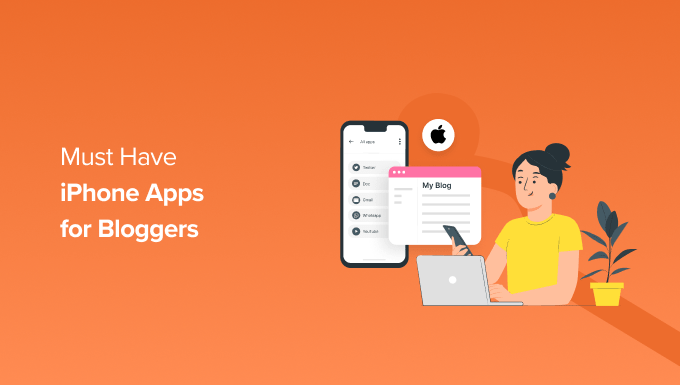
ブログにiPhoneアプリを使う理由
私たちの多くは、個人的なものであれビジネス上のものであれ、人生のすべてを携帯電話に保存しています。これほど強力なものが指先にあるのに、いつでもWordPressブログにアクセスできることを確認したくない理由は何でしょうか?
想像してみてください。あなたは外出先でポッドキャストを聴いています。突然、インスピレーションが湧き、考えを書き留めてブログ記事の下書きを開始する必要があります。
または、コンピューターから離れていても、最新のブログ投稿のパフォーマンスを確認したいだけかもしれません。Apple デバイスの 分析アプリ を使用すると、ウェブサイトのトラフィック、ユーザーエンゲージメントなどの非常に重要な指標を簡単に確認できます。
最近では、WordPress に関連するほぼすべてのタスクに対応する iPhone アプリがあります。これにより、スマートフォンと安定したインターネット接続だけでブログを管理できます。
とはいえ、iPhoneを使用することにはいくつかの制限があります。たとえば、コンピューターなしでブログをデザインしたり、お問い合わせフォームを追加したりするのは困難です。
さて、iPhoneユーザー向けの最高のブログアプリを見てみましょう。
1. WordPress アプリ
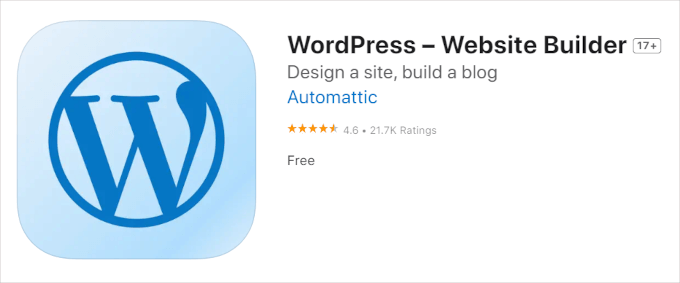
WordPress.comは、WordPress.comウェブサイトおよびセルフホスト型WordPress.orgサイトを管理するためのWordPressモバイルアプリを提供しています。
このアプリは、iOS および Android で利用できるほか、デスクトップコンピューターでも利用できます。外出先で投稿を作成・編集したり、写真を共有したり、プッシュ通知を受け取ったり、コメントを管理したりできます。iPhone や iPad から直接ブログ投稿を公開する機能さえあります。
WordPressアプリは、外出先で記事を管理したいWordPressブロガーにとって最高のワンストップソリューションです。
このアプリを使用する際の1つの欠点は、WordPress.comアカウントを作成し、サイトにJetpackをインストールする必要があることです。
WordPressモバイルは完全に無料で使用できます。1年間の無料ドメイン、広告なしのエクスペリエンス、メールによるサポートなどの追加特典が必要な場合は、有料プランは月額わずか4ドルから始まり、年払いになります。
WordPressアプリの使用方法の詳細については、iPhone、iPad、AndroidでWordPressアプリを使用する方法に関するガイドをご覧ください。
長所:
- 新しいブログ記事を簡単に下書きしたり、古い記事を編集したりできます。
- スマートフォンからWordPressにメディアを直接アップロードします。
- 記事に残されたコメントを承認、返信、または拒否します。
- 使いやすさのために、組み込みのブロックエディタが付属しています。
短所:
- インストールまたは使用できるプラグインは非常に限られています。
- カスタム投稿タイプにアクセスしたり、 SEOオプションを表示したり、カバー画像を使用したりすることはできません。
WordPressアプリの使用を推奨する理由:WordPressウェブサイトを運営しているすべてのブロガーにWordPressアプリを推奨します。デスクトップバージョンにある基本的な機能(ブログ投稿の下書きと作成、メディアの追加、ページの作成、コメントへの返信など)をすべて提供します。
2. Grammarly Keyboard
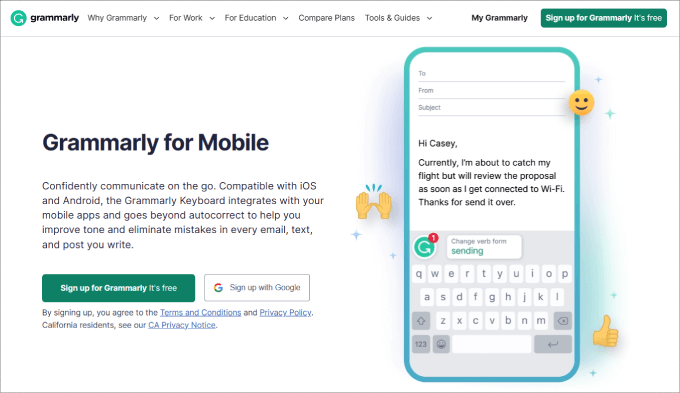
Grammarly Keyboardは、モバイルでのライティングを向上させるために設計されたリアルタイムのスペルおよび文法チェッカーです。どれだけ優れたライターであっても、ライティングに誤りがないことを確認するために文法チェッカーを使用すべきです。
GrammarlyのWebアプリケーションとは異なり、モバイルバージョンはキーボードに直接統合されます。ボタンを押す必要なく、スペルミスを自動修正します。
何よりも、Grammarlyは、明瞭さ、エンゲージメント、配信に関する提案を含め、Webアプリで通常得られるすべての一般的な提案を提供します。
Grammarly Keyboardがオンになると、自動提案が表示され、文章をより明確にする方法や、エンゲージメントを高めるための類義語が提供されます。
Grammarly Keyboardは誰でも無料で利用できます。ただし、iPadを使用している場合は、そのプレミアム機能をすべて利用できます。有料プランは年間請求で月額12ドルから始まり、盗用チェッカーにアクセスでき、最大1,000件のAIプロンプトを生成できます。
長所:
- 文法的な提案を自動的に行います。
- 文法的な間違いや、言語をより簡潔かつ明確にするための機会を示します。
- このアプリを使用すると、外出先でも作業を確認できます。
短所:
- Grammarly のモバイルブラウザ版にテキストを直接貼り付けることを好むかもしれません。
Grammarly Keyboardをおすすめする理由:Grammarly Keyboardをおすすめする理由は、アプリストアで最高の文法チェッカーアプリだからです。Google Docs、WordPress、テキストメッセージ、またはメールのいずれで作業していても機能します。
3. Canva
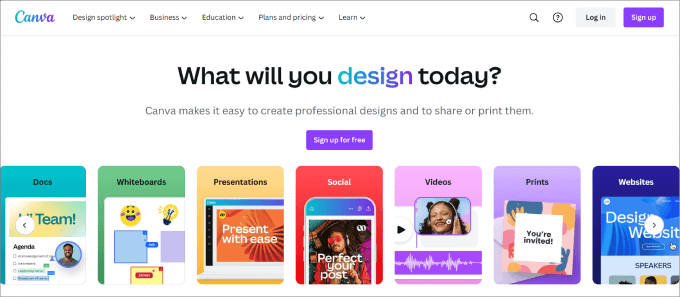
Canvaは、高度なデザインスキルなしで美しいグラフィックを作成できる、初心者向けのデザインツールです。また、外出先でもデザインできる便利なiPhoneアプリもあります。
ブロガーとして、視覚的なコンテンツは、読者のエンゲージメントを高め、直帰率を減らすことで、ブログを目立たせるのに役立ちます。
Canvaを使用して、アイキャッチ画像や投稿サムネイル、インフォグラフィック、ソーシャルメディア投稿など、あらゆる種類のグラフィックを作成できます。
Adobe Photoshopとは異なり、Canvaははるかに使いやすく、直感的なインターフェイスを備えています。まず、ニーズに合ったテンプレートを選択します。Canvaには100種類以上のデザインタイプをカバーする100万以上のテンプレートと、100万以上のストックフォトのライブラリがあるため、目を引くグラフィックを作成するために必要なものはすべて揃っています。
次に、アプリ内エディタに移動し、そこでデザインを作成できます。編集したい要素をクリックするだけで、利用可能なすべてのカスタマイズオプションがモバイル画面の下部に表示されます。完了したら、デザインを携帯電話に保存し、ブログ記事にアップロードできます。
Canvaには、始めるために必要なすべてが揃った無料バージョンがあります。プレミアムテンプレートやグラフィック、AI機能にアクセスしたい場合、または背景を削除したい場合は、有料バージョンがユーザーあたり月額$14.99から始まります。
長所:
- テンプレートを選択するための長いカテゴリリストが付属しています。
- Canvaにはドラッグ&ドロップエディターが搭載されています。移動または変更したい要素をタッチするだけです。
- グラフィックを任意のサイズに自動でリサイズできます。例えば、新しく作成したブログ画像をソーシャルメディアで共有するとします。あらゆるソーシャルメディアプラットフォームの寸法に合わせて、瞬時にリサイズできます。
- すべてのプロジェクトは1か所に保存され、共有したり共同作業したりすることもできます。
短所:
- モバイルデバイスで要素を編集するのは、特に画像の正しい部分をカスタマイズしていることを確認するためにズームインする必要がある場合、時々難しくなることがあります。
Canvaをおすすめする理由:Canvaをおすすめする理由は、iPhoneで最も使いやすいグラフィックデザインツールだからです。他の写真編集アプリもありますが、Canvaはテンプレートオプションが最も多いため、ブログで実際に使用できるグラフィックをデザインできます。
4. Hootsuite
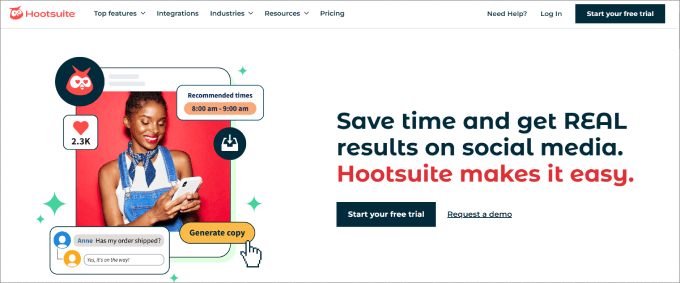
Hootsuiteは、多くのネットワークにわたるソーシャルメディア投稿を1か所から計画およびスケジュールするのに役立つソーシャルメディアプラットフォームです。
Hootsuite iPhoneアプリを使用すると、すべてのソーシャルチャネルに投稿を自動的にスケジュール設定し、パフォーマンスに関するレポートを表示できます。これにより、各ブログ投稿をオーディエンスに宣伝し、ネットワーク内の人々に表示および共有してもらうことができます。
これは最高のソーシャルメディア監視ツールの1つであり、どの記事が最もクリックされているか、ユーザーエンゲージメントを確認できます。これにより、コンテンツを計画し、人々が楽しく読める記事をさらに書くことができます。
Hootsuiteは月額99ドルからで、年払いの場合、10個のソーシャルアカウントと1人のユーザーにアクセスできます。ただし、すべてのプランに30日間の無料トライアルが付いています。より手頃なソリューションが必要な場合は、Bufferはコンテンツスケジューリングに最適なツールです。
長所:
- Hootsuite を使用すると、スマートフォンからソーシャルメディアの投稿を簡単に管理できます。これは、投稿を事前にスケジュールしたり、公開後に編集したりすることを意味します。
- 複数のソーシャルメディアアカウントを一度に管理できます。
- ソーシャル投稿のパフォーマンスに基づいたレポート分析を提供します。
- このアプリには30日間の無料トライアルが付いています。
- トレンドを監視するようにアプリをキュレーションできます。
短所:
- 投稿のスケジュール設定のみを目的としており、他の機能が必要ない場合は、プレミアムプランの購入はやりすぎかもしれません。
Hootsuite を推奨する理由:Hootsuite は、複数のソーシャルメディアアカウントを管理するのに役立つ、包括的なソーシャルメディアツールです。ブロガーとして、権威性を構築し、バックリンクを獲得したいと思うでしょう。ソーシャルプレゼンスを成長させることは、ブログへのエンゲージメントを得るための素晴らしい方法であり、他の人にコンテンツを共有してもらうための方法でもあります。
注意: まず、サイトと競合他社の既存のバックリンクを表示するために、バックリンクチェッカーを使用することをお勧めします。そこから、より良いリンク構築戦略を考案できます。
5. Notion
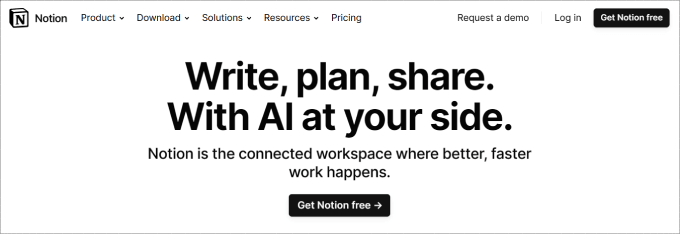
Notionは最も人気のあるメモアプリであり、過去数年間で非常に人気があります。しかし、それは単なるメモアプリではありません。十分に柔軟なので、好きなものにカスタマイズできます。
タスク管理、メモ作成、ドキュメント作成、ブログ執筆、さらにはCRMアプリとしても利用できます。
例えば、Notion はあらゆるものに対応するテンプレートを提供しているため、コンテンツアイデアをすべて管理するためのコンテンツカレンダーを作成できます。さらに、ブログとその進捗状況を追跡するためのタスクボードを持つこともできます。
このプラットフォームでは共同作業も可能で、任意のページや情報のブロックに共同作業者やオーナーを割り当てることができます。
すべての記事を作成および編集し、ToDoリストを管理し、進捗状況を追跡し、チームメンバーと協力し、このアプリでほぼすべてを行うことができます。これにより、ブロガーにとってはおそらく最高のモバイルアプリの1つとなっています。
ただし、すぐに使い始められる簡単なソリューションが必要な場合は、代わりに Evernote を使用することを検討してください。しかし、Evernote はあくまでメモを取るためのアプリであり、Notion のようなカスタマイズ機能はありません。
Notion は無料で始めることができます。有料プランはユーザーあたり月額 $8 からで、ブロック数とファイルアップロード数が無制限になります。
長所:
- Notionには、見出し、画像、段落、目次など、ほぼあらゆるものを追加できる50種類以上のブロックタイプがあります。
- Asana、Google Drive、Zendesk、Jiraなど、多くのアプリと連携できます。
- ドキュメント、プロジェクトボード、タスク、スプレッドシート、その他何でもチームと共有できます。
- これは、最も汎用性の高いアプリの1つです。選択すれば、タスク管理、ドキュメント作成、コンテンツ作成、さらにはブログ執筆までを1か所にまとめることができます。
短所:
- 最初はワークフローを設定する必要があるためNotionは使いにくいと感じるかもしれませんが、テンプレートが役立ちます。
Notionの使用を推奨する理由: Notionは、学習とワークフローに合わせた設定に時間をかける意思があれば、非常にカスタマイズ可能で強力なプラットフォームです。新メンバーのオンボーディングやトレーニング、メモの記録、プロジェクトやタスクの管理、リードの追跡など、実質的にあらゆることに使用できます。
6. Constant Contact
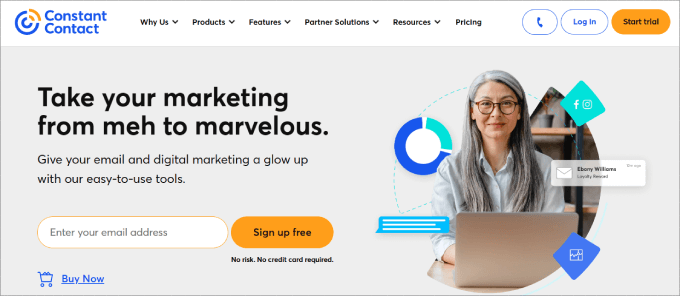
Constant Contact は、利用可能な最高かつ最もシンプルな メールマーケティングサービス の一つです。
ブロガーとして、購読者に定期的なニュースレターを送信しているメールリストをお持ちである可能性が高いです。新しいブログ投稿について通知したい場合でも、他の製品やサービスを販売したい場合でも、WordPressサイトを所有している人にとってメールニュースレターは重要です。
モバイルアプリを使えば、ウェブ版でできることのほとんどすべてが可能です。あらかじめデザインされた豊富なテンプレートにアクセスでき、あとはテキスト、テーマ、画像を編集するだけです。
その後、開封率、クリック率、直帰率などのあらゆるパフォーマンス指標が表示されます。さらに、メールシーケンスやリストのセグメンテーションなどを作成できます。
それでも、他の場所に既存のアカウントがある場合は、iOSアプリストアで他のオプションも利用できます。これらには、MailerLite、HubSpotなどが含まれます。
Constant Contactは、ユーザー1名あたり月額12ドルから利用でき、メールマガジンの送信などの基本的な機能すべてにアクセスできます。上位プランでは、事前構築された自動化機能、連絡先のセグメンテーションなどが提供されます。
長所:
- Constant Contact を使用すると、既製のテンプレートから美しいメールキャンペーンを作成できます。
- このプラットフォームは、多くのサードパーティサービスと連携します。
- より上位のプランでは、A/Bスプリットテストやその他の分析機能にアクセスできるようになり、コンバージョン率を改善できます。
短所:
- 連絡先リストが多い人にとっては、プランが高価になる可能性があります。
Constant Contact の利用をおすすめする理由: Constant Contact は、優れたモバイルアプリを提供する質の高い E メールマーケティングサービスです。ほとんどの E メールサービスには Apple ユーザー向けのアプリがありませんが、Constant Contact はその機能を十分に備えています。数百ものテンプレートとレイアウトが用意されているため、ブランドに合ったものを選ぶことができます。
7. IFTTT
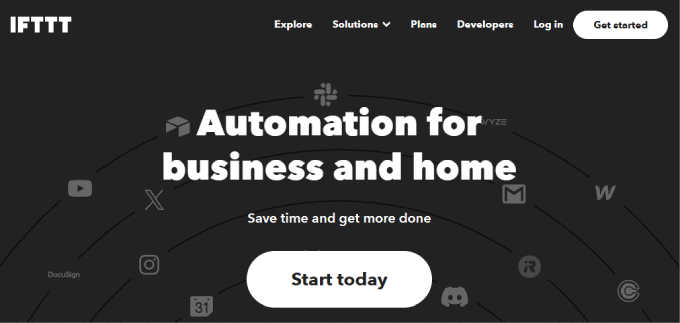
IFTTT(If Then Then That)は、アプレットと呼ばれる自動ワークフローを作成できる自動化ツールです。基本的に、IFTTTアプリは複数のアプリを連携させてアクションを合理化します。
異なるアプリの条件を設定するだけで、それらの条件が一致すると、IFTTTは定義したアクションを実行します。
例えば、新しい記事をツイートしたり、Facebookで共有したり、記事をリツイートしたり、その他多くのことができます。
詳細については、IFTTTでWordPressとソーシャルメディアを自動化する方法に関するガイドをご覧ください。
IFTTTは無料プランを提供していますが、アプレットは2つしか提供されていません。つまり、自動化されたワークフローは2つしか作成できません。月額5ドルからのPro+プランでは、無制限のアプレットを利用できます。
とはいえ、デスクトップでの作業に戻った際には、Uncanny Automatorをお勧めします。これは最高のWordPress自動化プラグインであり、IFTTのような自動ワークフローを作成できますが、特にWordPressサイトの所有者を支援するように設計されています。150以上の統合と数百のトリガーおよびアクションが利用可能なので、多くの一般的なタスクを自動化し、多くの時間を節約できます。
長所:
- アプリ間で最も一般的なタスクを自動化できます。例えば、ソーシャルメディアへの投稿、リマインダーの作成、インスピレーションを得るためのRSSフィードからのコンテンツ収集などです。
- 比較的使いやすいです。
- このアプリは音声に対応しているため、外出先で自動化を作成するようにIFTTTに指示できます。
短所:
- 有料ユーザーのみがマルチステップアプレットを作成できます。
IFTTTの使用を推奨する理由:IFTTTは、ほとんどの人が話題にしない隠れた名品の1つです。確かに、仮想アシスタントを雇ったり、たくさんのアプリにお金を払ったりすることもできます。しかし、IFTTTのような自動化アプリを使用すると、自動化されたトリガーとアクションを作成でき、プロセスで多くの時間を節約できます。
8. 1Password
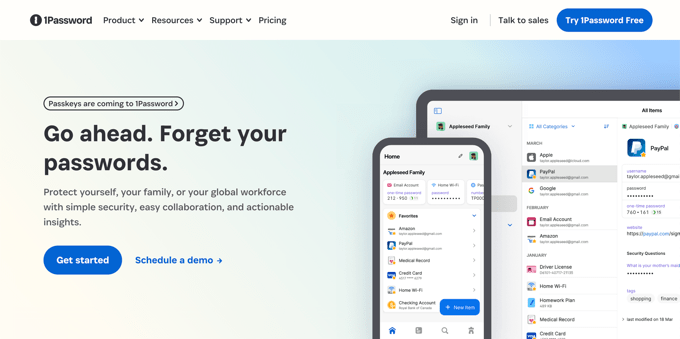
1Passwordは市場で最高のパスワードマネージャーです。WPBeginnerでしばらくの間、パスワードを安全に保ち、WordPressセキュリティを向上させるために使用しているプラットフォームです。
1Password iPhoneアプリを使用すると、パスワードを自動的に保存および入力できます。また、同僚がパスワードを見ることができないように、パスワードを安全に共有することもできます。
1Passwordを使用すると、パスワードを管理できるため、スマートフォンのメモアプリなどの安全でない場所に保存する必要がなくなります。また、ワンタップで任意のサイトやサービスにログインできるため、非常に使いやすいです。
全てのプランで、14日間の無料トライアルを提供しています。年払いの場合、月額2.99ドルから始まる個人プランでは、全てのデバイスで機能にアクセスでき、パスワードを無制限にボルトに保存できます。
長所:
- 1Passwordは無制限のパスワードを保存でき、有料プランでは最大1GBのストレージを提供します。
- 使いやすいです。
- 上位プランは、チームメンバーを追加するのに最適です。
短所:
- 1Passwordには無料プランはありません。
1Passwordの使用を推奨する理由:1Passwordは最も信頼性の高いパスワードマネージャーの1つであり、パスワード共有機能を提供しているため、マルチオーサーブログのチームメンバーと安全にパスワードを共有できます。
9. Google ドキュメント
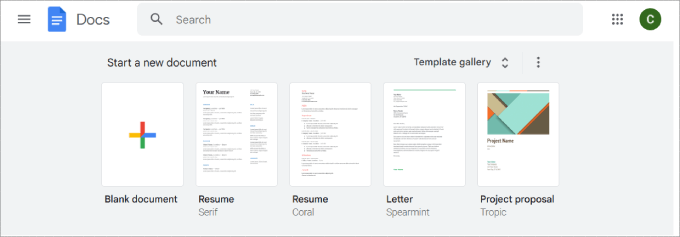
Google ドキュメントは、簡単な共有と共同編集機能を備えた無料のワードプロセッシングソフトウェアです。
インターネットにアクセスできるなら、かなり長い間Googleドキュメントを使用していた可能性が高いです。
Googleドキュメントの素晴らしい点は、変更履歴を追跡できるため、ドキュメントの以前のバージョンを確認できることです。大きな間違いを犯した場合でも、いつでもドキュメントを以前のバージョンに復元できます。
その上、コメントを付けることができるため、記事に対するフィードバックの提供と受信が容易になります。
Google Workspace をお使いの場合、さらに多くのストレージ容量が利用できるようになり、ブログ用のファイル、画像、動画をより多く保存できます。また、無料のビジネス用メールアドレスも取得できます。これは、プロフェッショナルであるために特に重要です。他人とビジネスを行う上で、これは非常に役立ちます。
長所:
- Googleドキュメントにはオフライン機能があります。
- 無料で使用できます。
- Google Docsで他のユーザーと共同作業できます。
- GmailやGoogleカレンダーなどのG Suite全体と連携します。
短所:
- ブロガーとして、後で書式設定の問題に対処する必要がないように、WordPressで直接ブログ記事の下書きを作成することを好むかもしれません。
Google Docsの使用を推奨する理由:Google Docsはほとんどのブロガーの標準であり、ブログ記事のドラフトを作成したり、アイデアを書き留めたりする簡単な方法です。決して派手ではありませんが、仕事をこなします。音声入力機能もあり、声を使って記事を作成することもできます。
10. Feedly
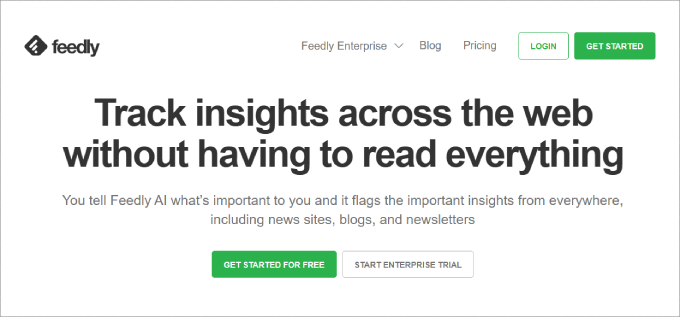
Feedlyは、お気に入りのすべてのウェブサイト、ブログ、オンライン出版物を1か所にまとめることができるプラットフォームです。
これにより、お気に入りのソースをフォローし、外出先でコンテンツの消費を管理できます。必要なインスピレーションを得るために、さまざまなアプリを開く必要はありません。
さらに、多くのソーシャルメディアアプリを使用する必要がなくなり、大きな妨げとなる可能性のあるものを排除できます。Feedlyを使えば、次のブログ記事のインスピレーションとなる役立つコンテンツを意識的に消費できます。
また、Feedlyは現在の興味や購読に基づいて新しいソースを提案します。これにより、新しいブログを発見し、業界のトレンドを最新の状態に保つことができます。
これは市場で最高のRSSフィードリーダーの1つです。直感的な読書体験、読んだ内容のインテリジェントな追跡、購読を整理するためのツールを提供しているからです。
Feedlyは月額6ドルからで、1,000件のRSSフィードにアクセスできます。また、メモやハイライトを書き込み、Evernoteなどの他のプラットフォームに保存することもできます。
長所:
- Feedlyには、気を散らすものをフィルタリングし、探しているコンテンツのみを提供するAI機能があります。
- 使いやすいです。
- コンテンツをカテゴリやフォルダに整理できます。
短所:
- 無料版には広告が表示されます。
- コメント機能は組み込まれていません。
Feedlyの使用を推奨する理由:Feedlyは、アイデアを「フィード」するのに役立つアプリです。ライターとして、常にトレンドを把握し、人々が何を話題にしているかを理解する必要があります。複数のニュースソースやソーシャルメディアチャンネルをチェックする代わりに、すべてFeedlyに送信できます。
ボーナス:Snapseed
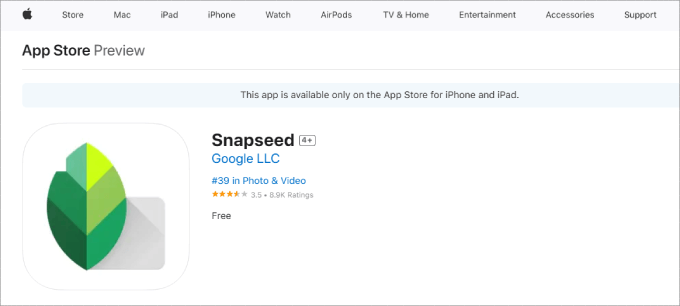
Snapseed は、画像を変換できる多くの高度な機能を提供するため、写真編集に最適なアプリです。
iPhoneには優れたカメラが搭載されており、外出先で写真を編集する必要がある場合もあります。残念ながら、iPhoneには、やりたいことをすべて実行できる高度な画像編集ツールは標準で付属していません。そこで役立つのがSnapseedです。
Googleによって作成されたSnapseedは、モバイルデバイス向けの高度な写真編集アプリです。AndroidとiPhoneの両方で利用でき、ヒーリングブラシ、編集履歴、フィルター、カラーとライトのバランスなど、本当に素晴らしい機能を備えています。
Snapseedが、高度な編集機能にタップやジェスチャーを使用するのがいかに簡単であるかに驚くかもしれません。デバイスから定期的に写真を共有する場合は、iPhoneに必須のアプリです。
個人的な経験を共有するブロガーにも最適です。例えば、レシピ、フィットネスのビフォーアフター、旅行の写真、食品レビュー、クラフトプロジェクトなどです。
長所:
- Snapseedには、傷を消すためのヒーリングブラシツールなど、プロフェッショナルグレードの写真編集ツールがたくさんあります。
- このアプリはユーザーフレンドリーなインターフェースを備えています。
- 写真を際立たせるためのフィルタープリセットがたくさんあります。
短所:
- アプリのすべての機能の使い方を学ぶには、試行錯誤する必要があります。特に写真編集アプリを使ったことがない場合は、時間がかかる場合があります。
Snapseedの使用を推奨する理由: Snapseedを推奨する理由は、プロフェッショナルな品質の点で多くの一般的な写真編集アプリを凌駕しているからです。iPhoneでPhotoshopを使用するのに最も近いものです。
ボーナス: Google Authenticator
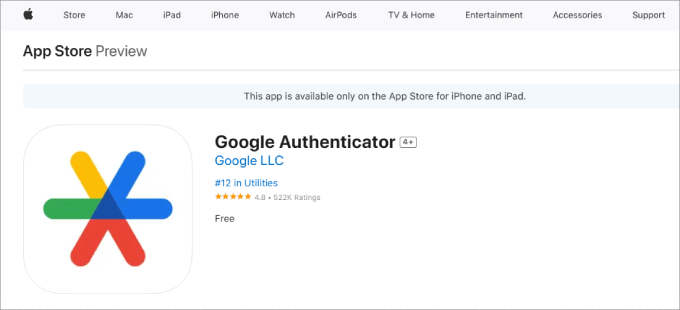
Google Authenticatorは、WordPressサイトへのアクセスを含むオンラインアカウントやサービスに、2要素認証(2FA)を提供します。これにより、パスワードだけでなく、悪意のあるハッカーがあなたのブログを乗っ取るのを防ぐための追加のセキュリティレイヤーが追加されます。
このツールは、WordPressのパスワードと共に入力する必要がある、時間制限付きのパスワードを生成します。これらのパスワードはモバイルデバイスで生成され、短時間しか有効ではないため、ハッカーはあなたのウェブサイトに簡単に侵入できません。
パスワードを忘れても、Google Authenticatorはバックアップコードを生成してアカウントの復旧を支援します。
詳細な手順については、WordPressにGoogle Authenticatorの2段階認証を追加する方法に関するガイドを参照してください。
長所:
- 設定は簡単です。
- Google Authenticatorは複数のアカウントをサポートしています。
- アカウントを安全に保つために、ほぼすべてのオンラインサービスやプラットフォームを使用できます。
短所:
- バックアップ機能が組み込まれていません。つまり、デバイスを紛失した場合、アカウントへのアクセスを失う可能性があります。
Google Authenticatorをおすすめする理由:Google Authenticatorはアカウントへのログインに二要素認証を必要とするため、ハッカーがアクセスすることはほぼ不可能です。これにより、WordPressのセキュリティと安心感を向上させることができます。
この記事が、ブロガー向けの必須iPhoneアプリを見つけるのに役立ったことを願っています。また、WordPressブロガーが使うべき無料のGoogleツールのリストや、WordPressでブログを書いてオンラインでお金を稼ぐための実績のある方法に関するガイドもご覧ください。
この記事が気に入ったら、WordPressのビデオチュートリアルについては、YouTubeチャンネルを購読してください。 TwitterやFacebookでもフォローできます。





イジー・ヴァネック
興味深いアプリケーションがたくさんある完璧な記事です。同様の記事をAndroidデバイス向けにも作成する予定はありますか?残念ながら、私はAppleをほとんど使用しないので、Android向けのアイデアは素晴らしいでしょう。
WPBeginnerサポート
将来的には、今のところ以下の記事をご覧ください!
https://www.wpbeginner.com/showcase/best-mobile-apps-to-manage-your-wordpress-site/
管理者
デニス・ムトミ
これらの10以上のアプリを確認しましたが、Google Playストアを通じてAndroidデバイスでも利用可能です。
Android版は簡単に見つけてダウンロードできるはずです。
イジー・ヴァネック
デニスさん、こんにちは。 それは素晴らしいニュースですね。共有してくれてありがとうございます。記事はAppleに関するものだったので、Android向けの類似または同等のアプリがあるかどうかは確認しませんでした。あなたのメッセージは私を幸せにしてくれました。調べてくれて感謝しています。モバイルフォンとタブレットの両方でAndroidを使用しているので、私もそれらのアプリを必ず見てみます。
Prajwal Shewatkar
ジェットパックと公式WordPressアプリ以外に、セルフホスト型WordPressインストールで投稿やページを調整できるアプリはありますか?さらに、ブログ記事へのコメントに返信できると素晴らしいです。そのようなアプリがあれば、PCを起動して座る必要なく、外出先でちょっとした調整ができます。WordPressとJetpackアプリの問題は、ウェブサイトが重くなり、不要なオプションがたくさん含まれていることです。そのようなオプションを非技術系のクライアントに提供すると、ウェブサイトに多くの問題が発生する可能性があります。そのようなアプリはありますか?教えてください。
WPBeginnerサポート
現時点では具体的な推奨事項はありませんが、一部の編集機能を利用するために、ブラウザアプリを使用してモバイルでサイトにログインできるはずです。
管理者
John Fernandez
素晴らしい記事です!これらのアプリをダウンロードして、iPhoneで試してみます!
WPBeginnerサポート
それらが役立つことを願っています!
管理者
Fahad Khan
Androidユーザーはどうですか?
WPBeginnerサポート
Fahadさん、
これらのアプリはすべてAndroidでも利用可能ですが、UlyssesはiOSとMacOSのみで利用可能です。
管理者
アナンド・ウパディヤヤ
Ulyssesの他の代替手段